.NET6 搭建webapi项目
1. 创建项目
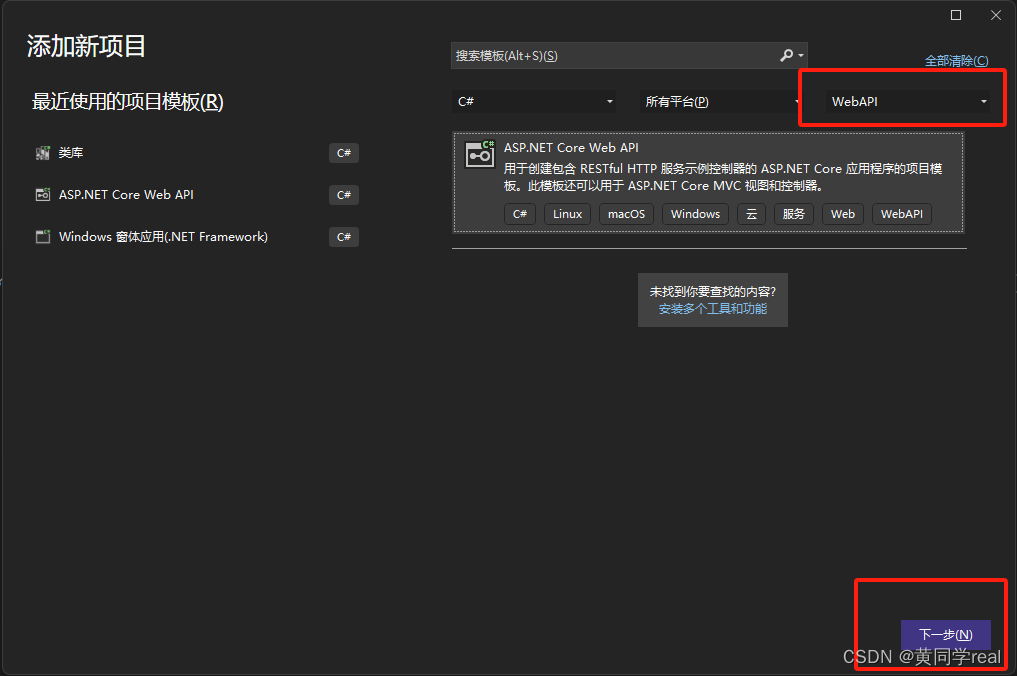
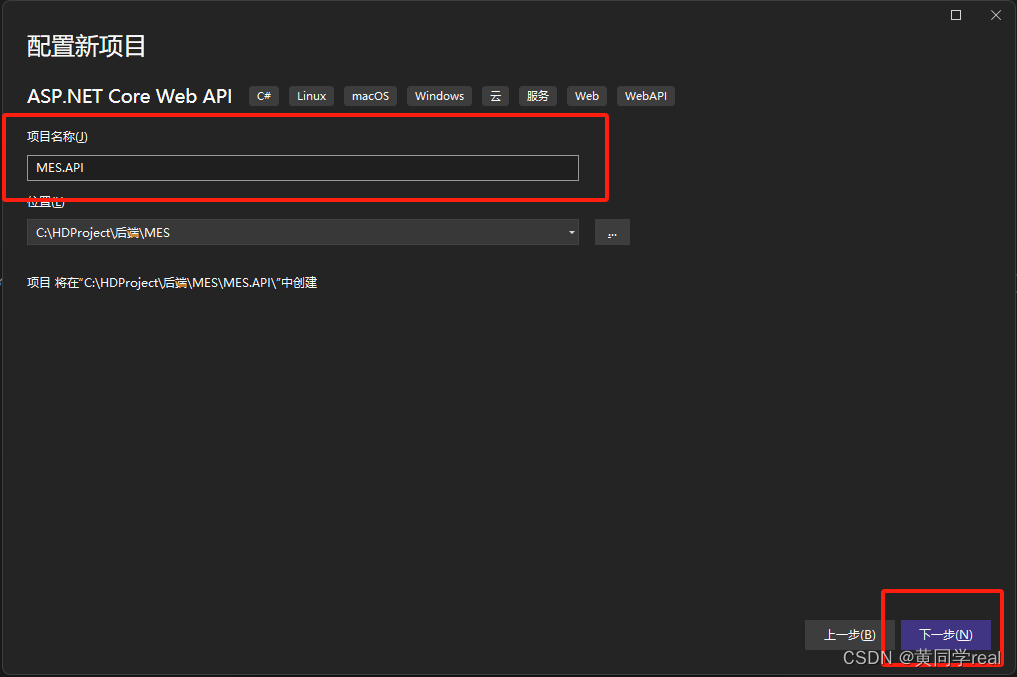
保持默认选项
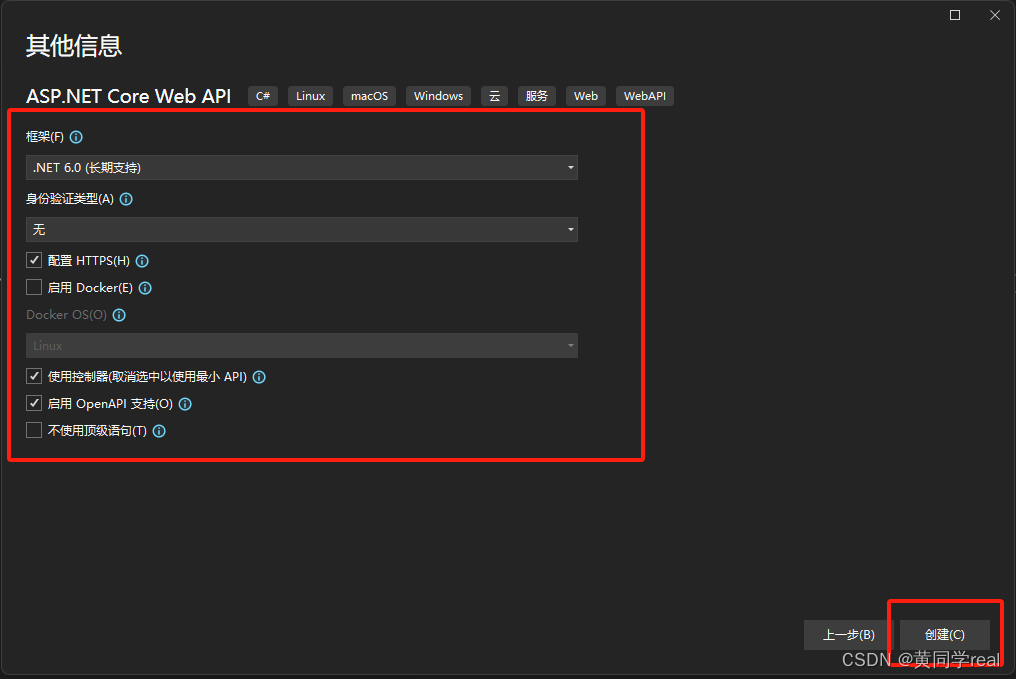
点击创建即可,创建webapi项目
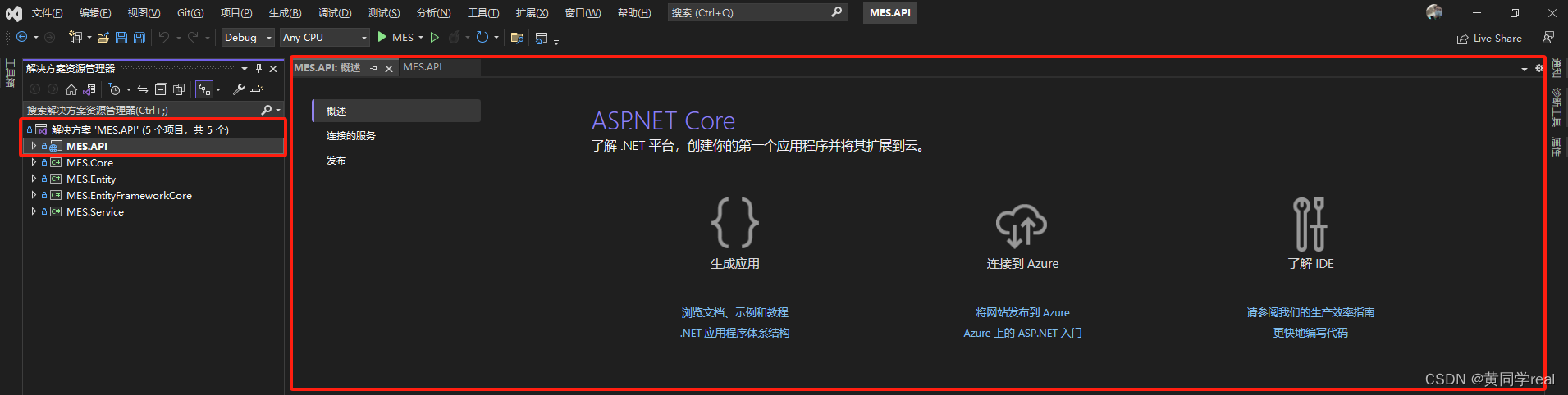
2. 修改返回数据的时间格式
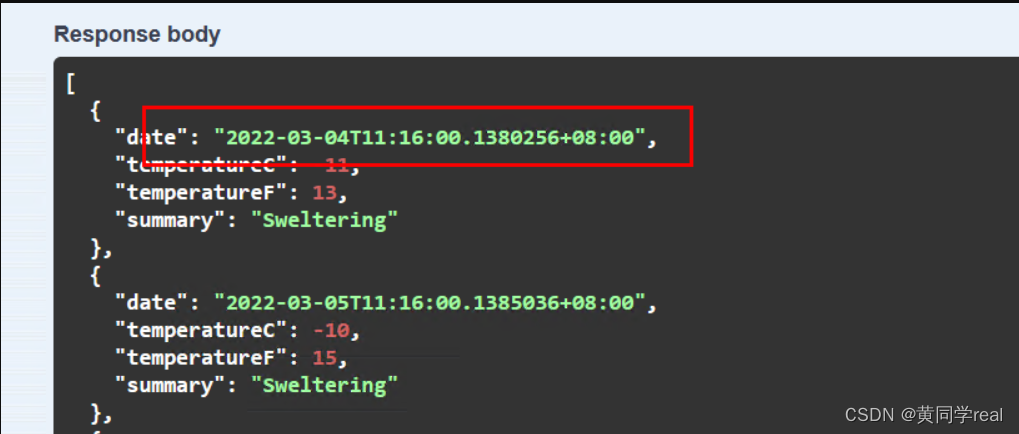
修改时间格式:
nuget安装 Microsoft.AspNetCore.Mvc.NewtonsoftJson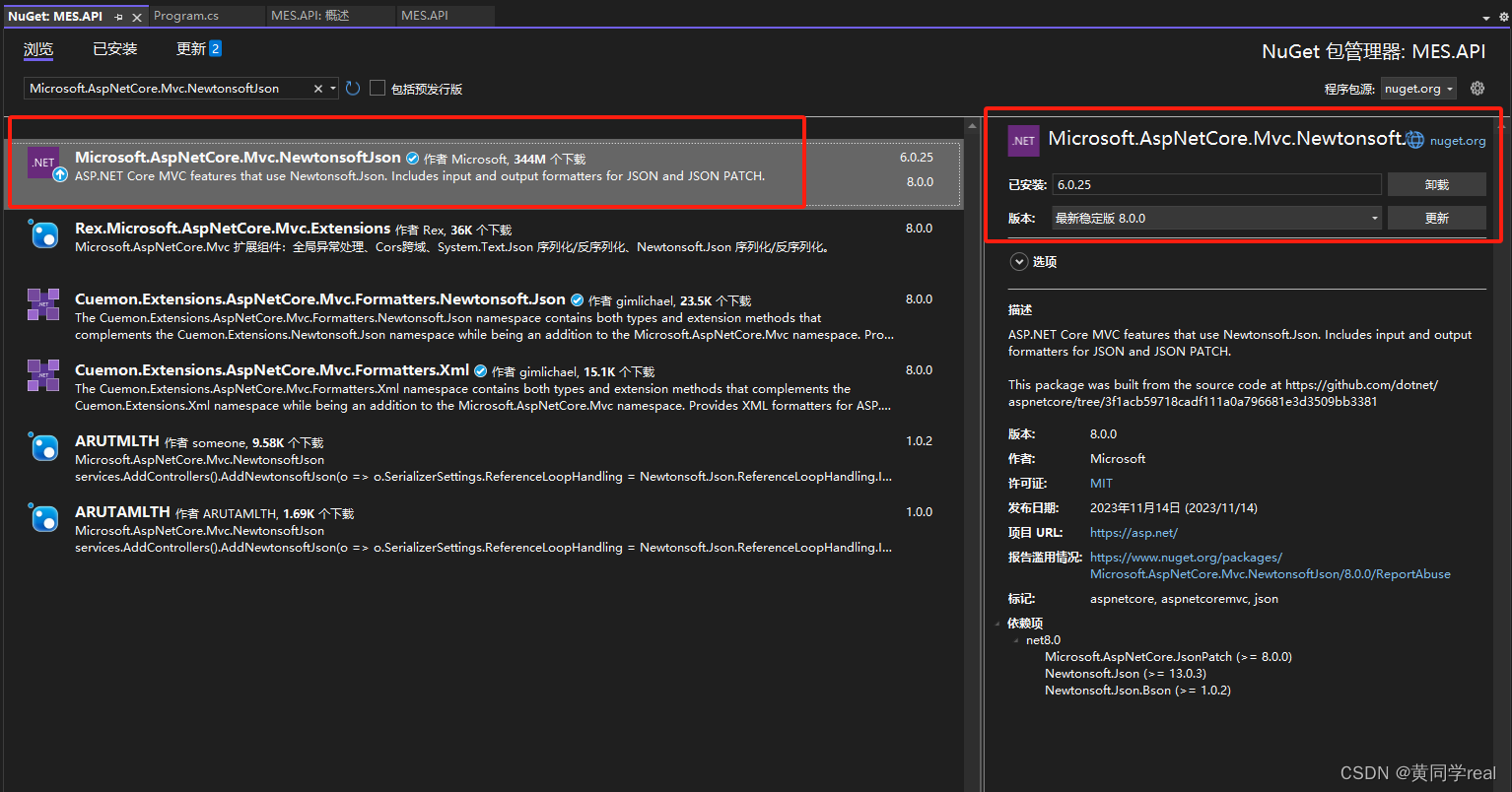
只需要在Program.cs 文件下添加几行代码
找到 `builder.Services.AddControllers()`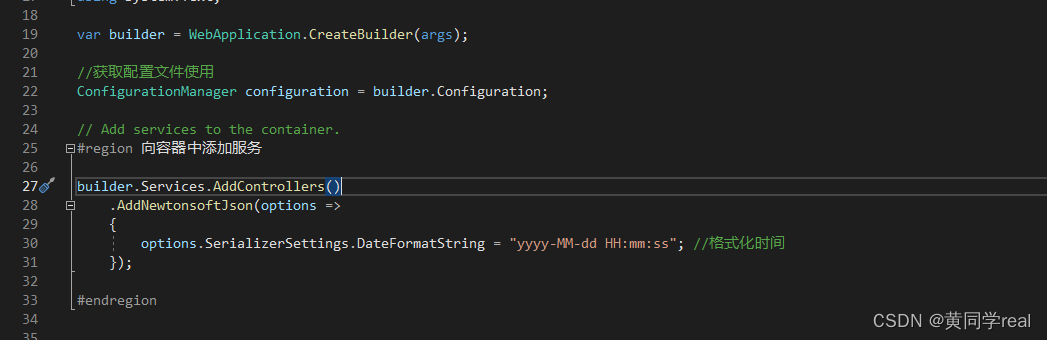
代码如下:
builder.Services.AddControllers() .AddNewtonsoftJson(options => { options.SerializerSettings.DateFormatString = "yyyy-MM-dd HH:mm:ss"; //格式化时间 });修改后的效果:
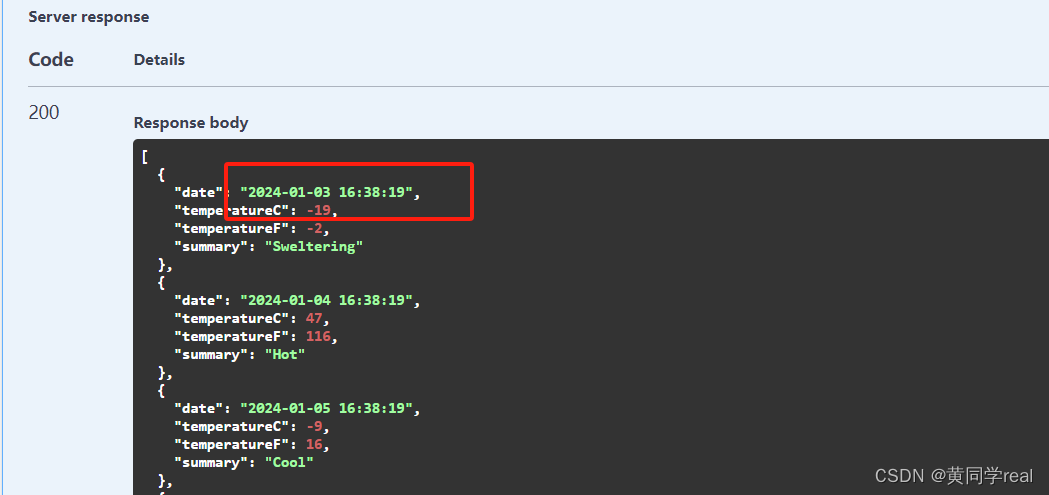
3. 开启Swagger 注释
打开Xml文件生成,右键项目进入属性设置:
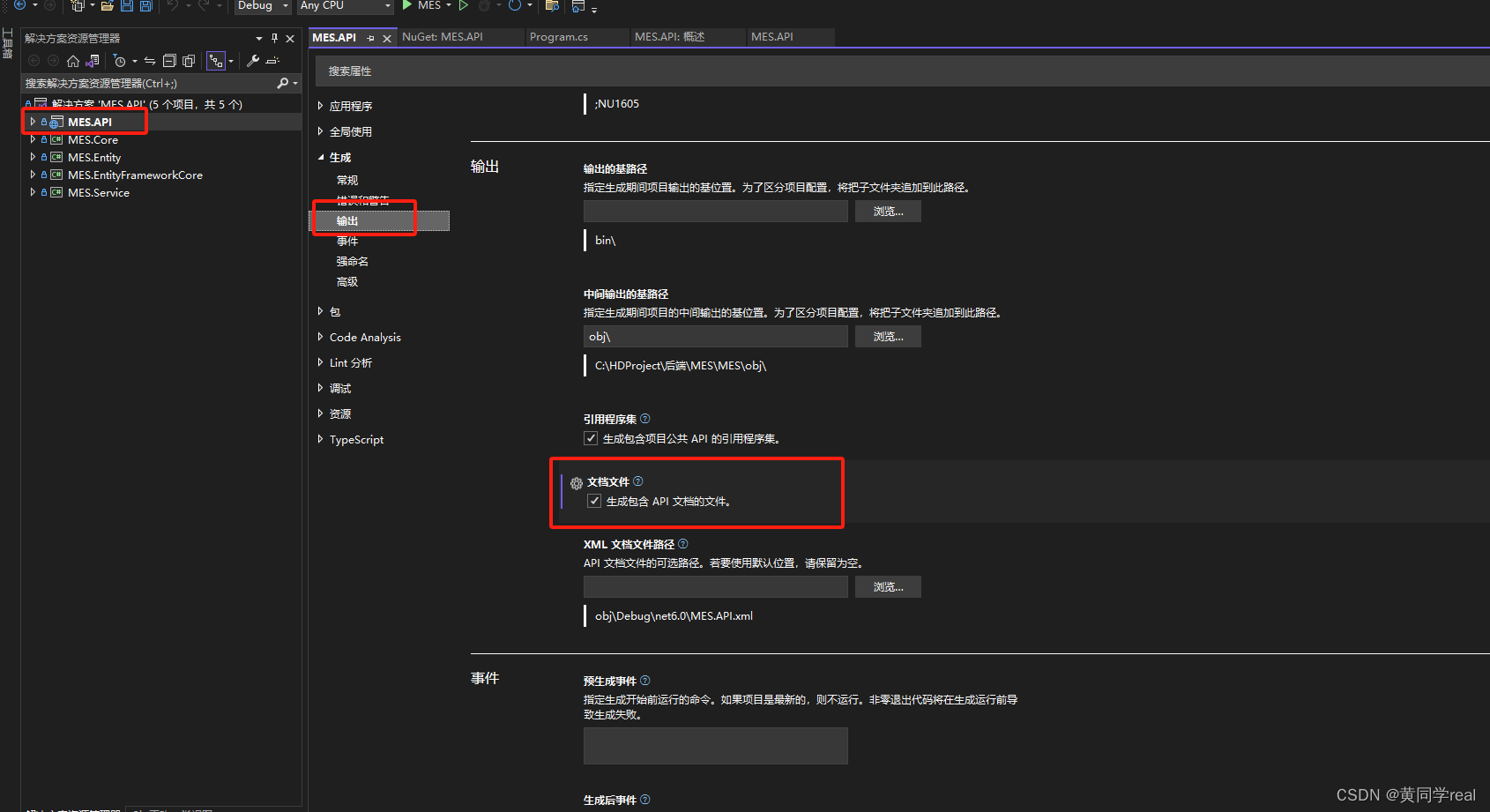
取消未进行注释而进行提示的警告:
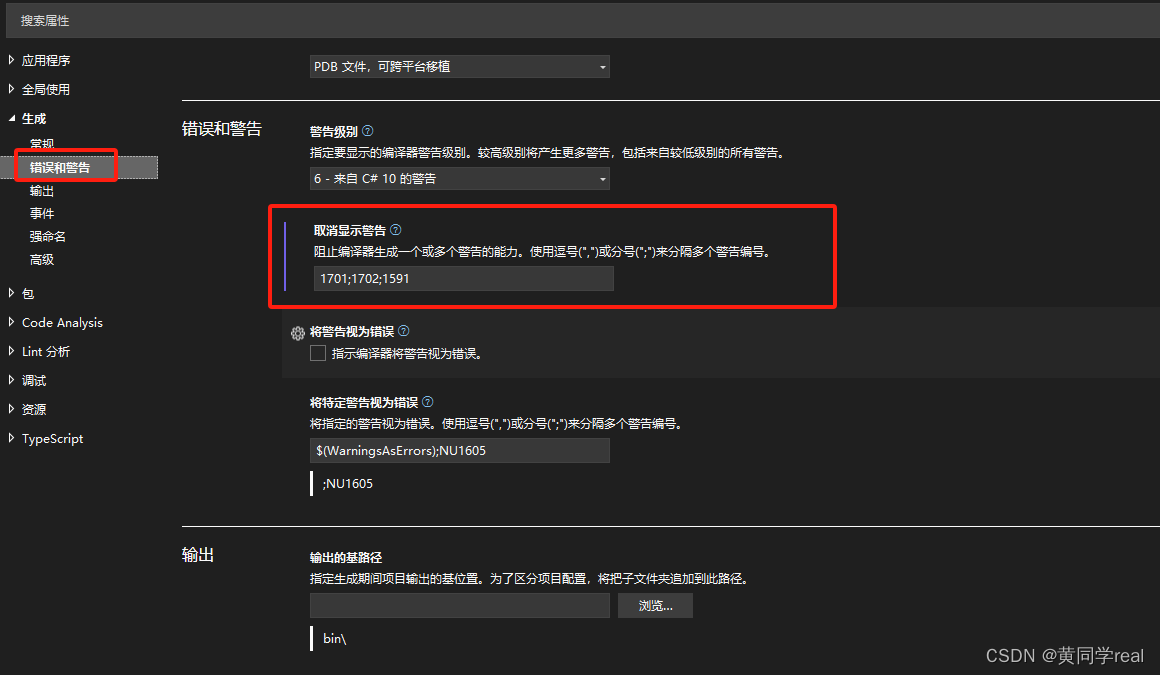
然后Progarm.cs 添加如下代码
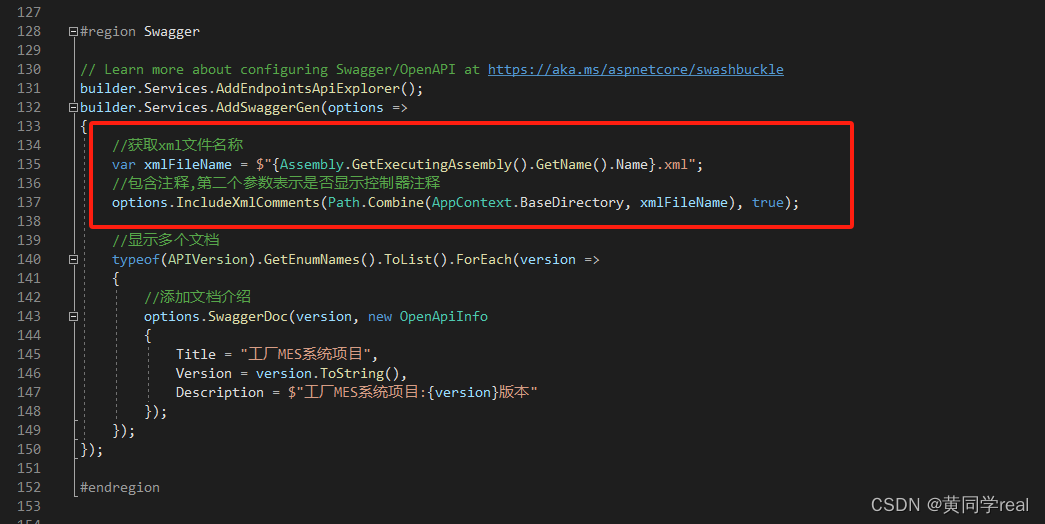
builder.Services.AddSwaggerGen(options => { //获取xml文件名称 var xmlFileName = $"{Assembly.GetExecutingAssembly().GetName().Name}.xml"; //包含注释,第二个参数表示是否显示控制器注释 options.IncludeXmlComments(Path.Combine(AppContext.BaseDirectory, xmlFileName), true);});在测试控制器中添加注释进行测试:
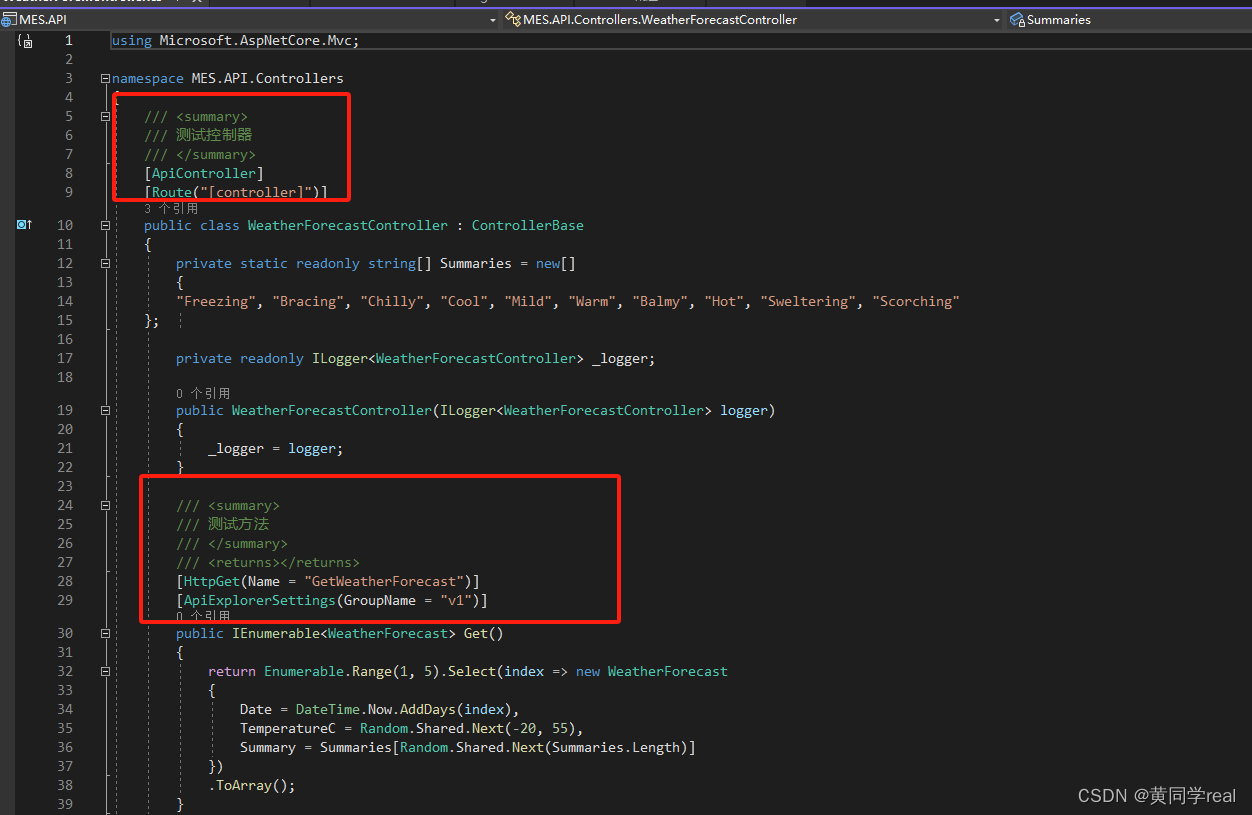
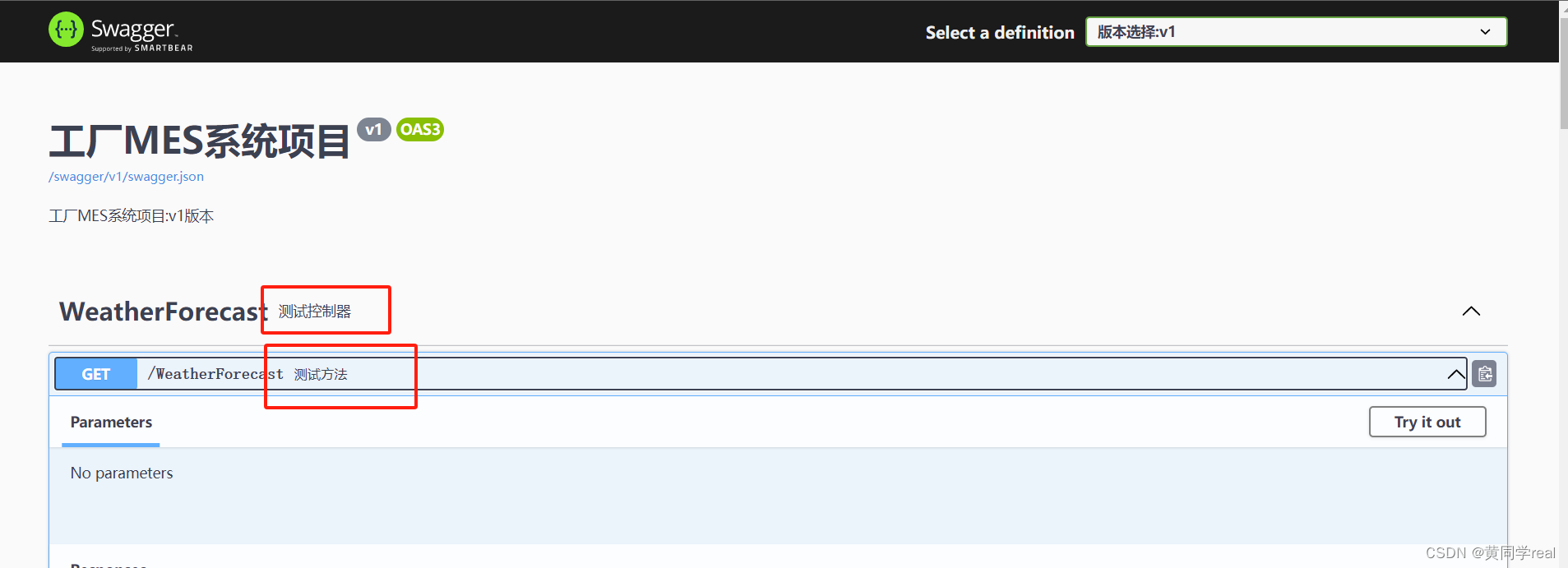
4. 添加版本控制
首先创建一个枚举类:
namespace MES.API{ /// <summary> /// API版本枚举 /// </summary> public enum APIVersion { /// <summary> /// v1版本 /// </summary> v1, /// <summary> /// v2版本 /// </summary> v2, }}然后Progarm.cs 添加如下代码 :
//显示多个文档 typeof(APIVersion).GetEnumNames().ToList().ForEach(version => { //添加文档介绍 options.SwaggerDoc(version, new OpenApiInfo { Title = "工厂MES系统项目", Version = version.ToString(), Description = $"工厂MES系统项目:{version}版本" }); });还有下面的代码
//版本切换 app.UseSwaggerUI(options => { typeof(APIVersion).GetEnumNames().ToList().ForEach(version => { options.SwaggerEndpoint($"/swagger/{version}/swagger.json", $"版本选择:{version}"); }); });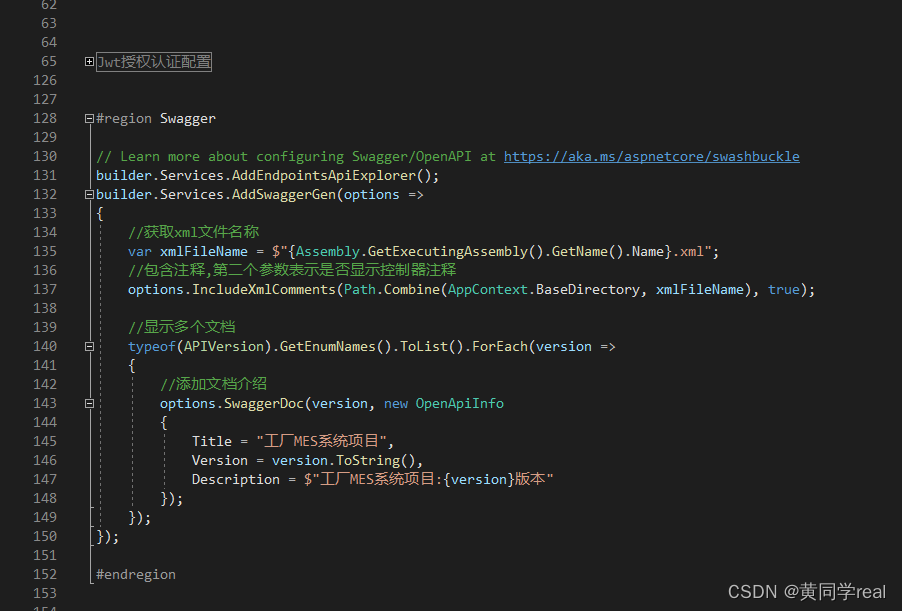

在测试控制器方法中添加版本控制特性:
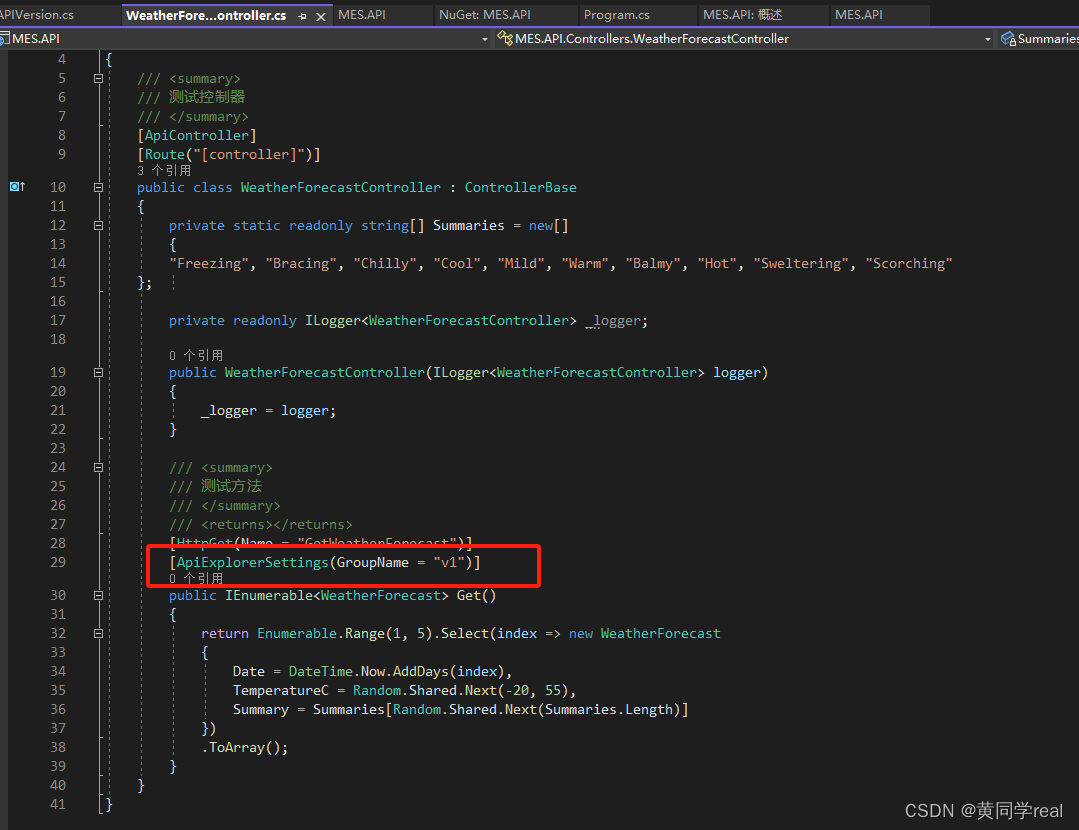
运行测试效果:
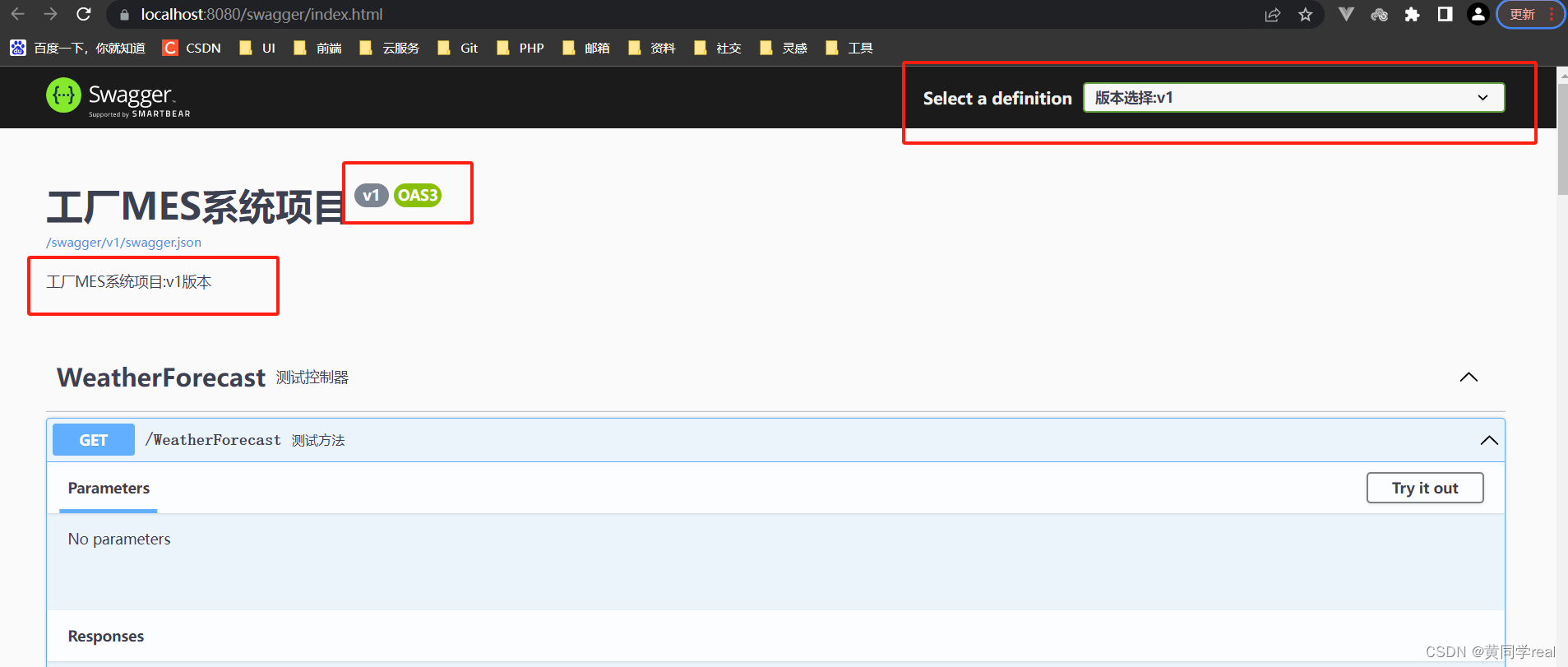
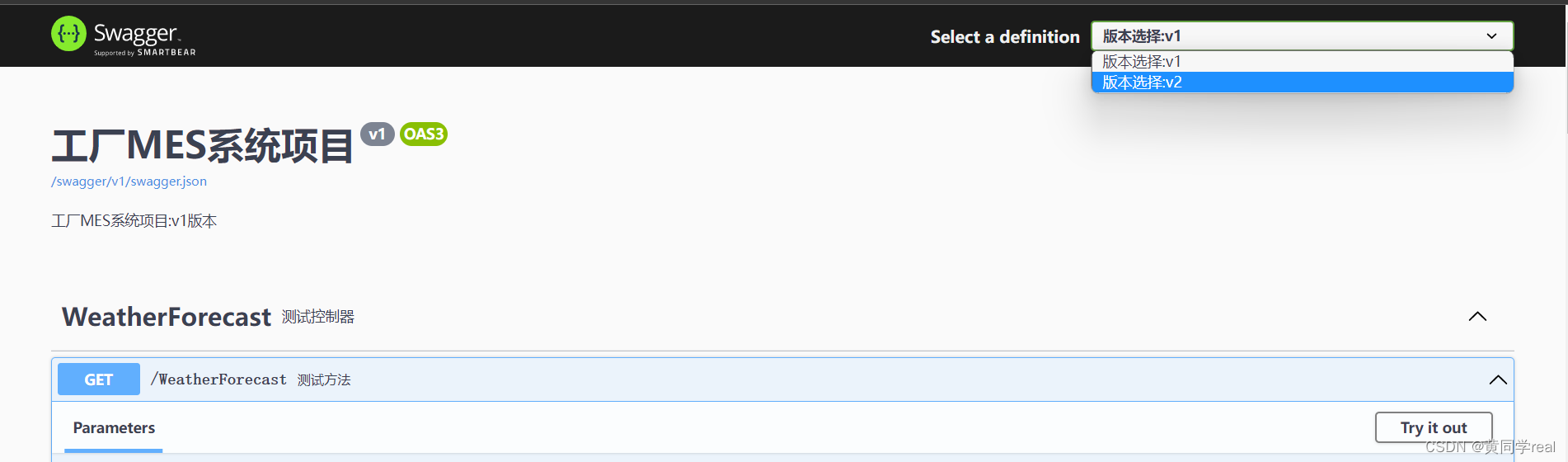

5. 安装EF Core相关的依赖包
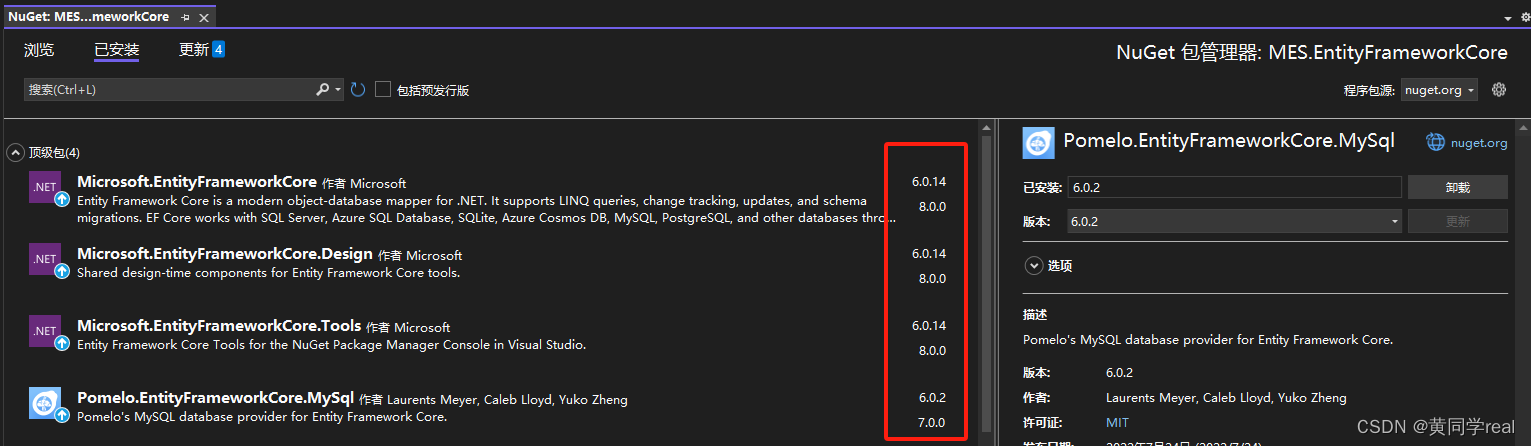
注意版本:
Microsoft.EntityFrameworkCore 6.0.14Microsoft.EntityFrameworkCore.Design 6.0.14Microsoft.EntityFrameworkCore.Tools 6.0.14Pomelo.EntityFrameworkCore.MySql 6.0.26. 配置DbContext
1、新建一个SqlDbContext类,继承DbContext数据上下文类
2、构造函数注入DbContextOptions,使用:base()语法,传入DbContextOptions到基类
/// <summary>/// /// </summary>/// <param name="options">数据库连接字符串</param>public SqlDbContext(DbContextOptions options) : base(options){}3、关于EF Core性能优化,重写OnConfiguring函数
protected override void OnConfiguring(DbContextOptionsBuilder optionsBuilder){ //全局关闭EF Core数据跟踪 optionsBuilder.UseQueryTrackingBehavior(QueryTrackingBehavior.NoTracking); //关闭所有查询的状态跟踪 //optionsBuilder.UseLazyLoadingProxies(); //启用延迟加载 base.OnConfiguring(optionsBuilder);}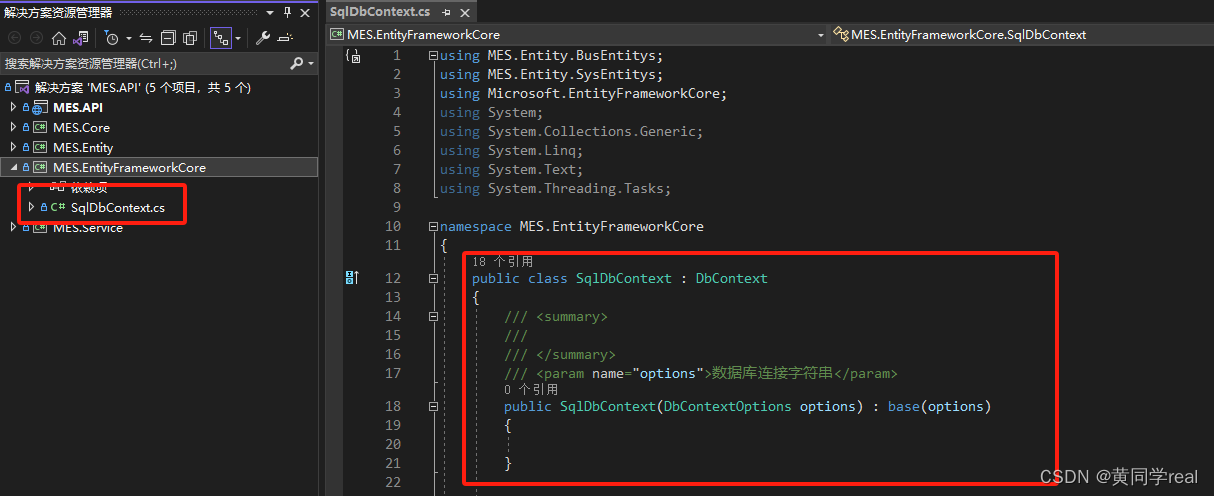
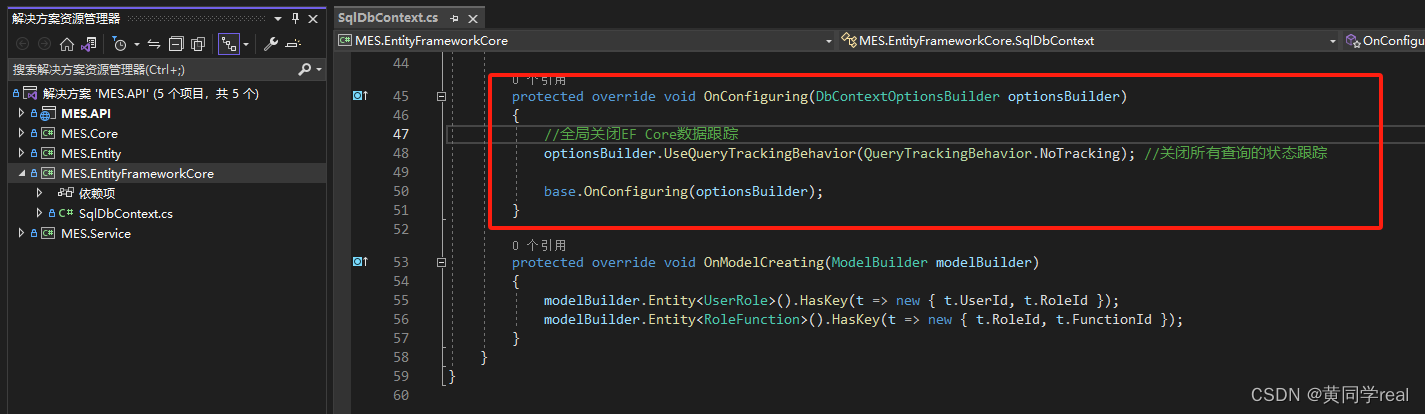
四、Program.cs 启动类
1、配置DbContext数据库连接字符串
#region WebApi项目配置builder.Services.AddDbContext<SqlDbContext>(options =>{ var connectionString = configuration.GetConnectionString("strConn"); var serverVersion = ServerVersion.AutoDetect(connectionString); // MySql options.UseMySql(connectionString, serverVersion);});#endregion2、注意这里的连接字符串是从appsetting.json文件中获取的,ConnectionStrings节点下的strConn
//数据库连接字符串"ConnectionStrings": {"strConn": "server=localhost;port=端口号;database=数据库名称;uid=账号;password=密码;"},7. 生成数据库
1、首先打开SqlDbContext.cs类,添加以下属性
public virtual DbSet<Picture> Pictures { get; set; }1.首先执行添加迁移
add-migration CreateTable_v1.02.然后执行
update-database无报错无异常,那么我们的数据库就生成成功了,Picture表同样创建成功!
参考地址:https://www.yii666.com/blog/402342.html